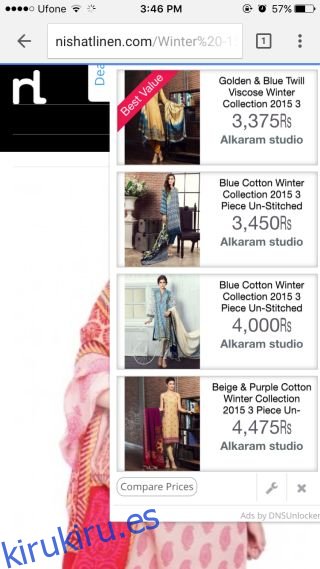iOS sandboxes aplicaciones, lo que significa que una aplicación, si es maliciosa en sí misma y ha logrado pasar la App Store, no puede meterse con los datos almacenados en otra aplicación ni acceder a ellos. Con cualquier dispositivo iOS, se asume con razón que su navegador no puede ser secuestrado por alguna otra aplicación, o incluso por un sitio web malicioso, pero si está usando Chrome, eso podría no ser cierto. En diciembre de 2015, experimenté la inyección de anuncios de primera mano en sitios web a los que accedí en Chrome en mi iPhone. El dispositivo no tiene jailbreak y el sitio web que estaba visitando en ese momento era uno que había visitado con frecuencia en el pasado sin que apareciera un anuncio. Me tomó dos meses llegar al final de dónde provenían los anuncios, pero finalmente me di cuenta de que eran las cookies las responsables.
Chrome para iOS, como cualquier otra aplicación creada para iOS, no puede ser secuestrado por otras aplicaciones instaladas en un dispositivo, por lo que cuando mi navegador comenzó a abrir nuevas pestañas y a redirigirme a anuncios, no estaba completamente seguro de por qué lo estaba haciendo.
Los anuncios eran de dos conocidos nombres de inyección de anuncios maliciosos; terraclicks y DNSUnblocker. Aparecían en un sitio web de comercio electrónico que nunca mostraba anuncios y los anuncios eran de productos de la competencia. Una vez que verifiqué que era el único que veía estos anuncios, supe que el problema estaba en mi teléfono o en la aplicación de mi navegador. Los anuncios se negaban a desaparecer y eran tan intrusivos que no podía navegar por un sitio web. Terminé eliminando la aplicación Chrome para iOS de mi teléfono y volví a instalarla.
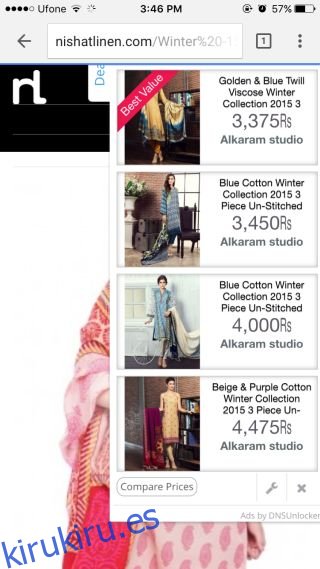
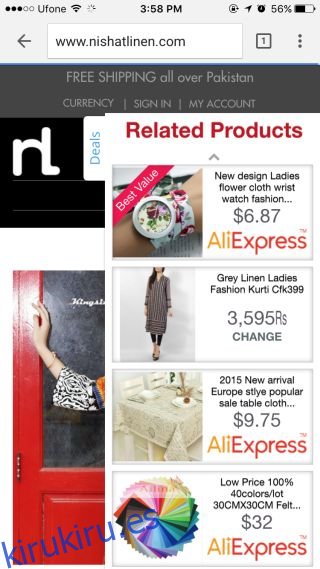
Eliminar la aplicación funcionó y durante todo un mes, no tuve ningún anuncio. Luego comenzó a suceder nuevamente y esta vez, los anuncios fueron mucho más molestos. Algo tan simple como tocar y mantener presionada la pantalla para desplazarse hacia abajo en una página web activaría los anuncios. Se abría una nueva pestaña cada vez que no podía navegar por sitios web. Era hora de profundizar más.
Navego por Internet con moderación en mi teléfono, ya que generalmente estoy frente a una pantalla más grande, es decir, mi escritorio durante la mayor parte del día. Puedo contar los sitios web que visito en mi teléfono y sé a ciencia cierta que son confiables. No se puede decir lo mismo de mi actividad de navegación en el escritorio, donde me arriesgaré a visitar enlaces que no parecen tan seguros, por lo que quizás visité un sitio web malicioso que guardó una cookie maliciosa en mi navegador. La única pregunta es, ¿cómo llegó a mi teléfono? La respuesta es que ayudé a conseguirlo. He configurado la sincronización para que mi historial de navegación, marcadores, etc., se sincronicen entre Chrome en mi escritorio y Chrome en mi iPhone.
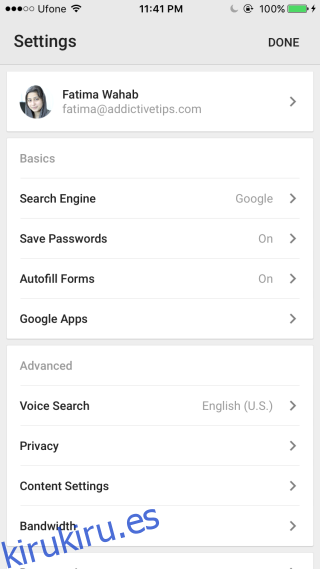
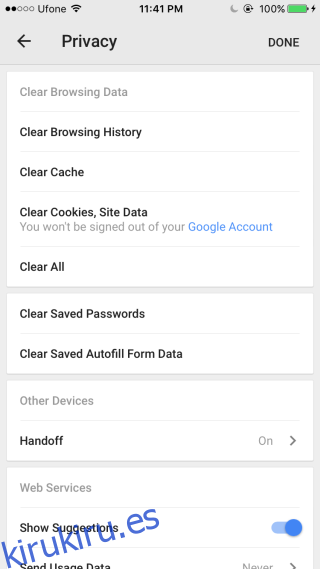
Para deshacerme de los anuncios esta vez, simplemente eliminé las cookies en Chrome en mi iPhone. Los anuncios desaparecieron instantáneamente y no han vuelto a aparecer desde entonces. He hecho un punto para evitar que las cookies se guarden en Chrome tanto en el escritorio como en mi iPhone. Es una molestia, por supuesto, pero hasta ahora no hay anuncios. También desactivé la sincronización de mi escritorio para estar más seguro.
El problema no ha vuelto a surgir, pero todavía tengo preguntas sin respuesta. No sé si las cookies que hicieron que aparecieran los anuncios se guardaron en mi escritorio y luego se sincronizaron con mi teléfono, o si se guardaron directamente en mi teléfono y luego comenzaron a mostrar anuncios. También es alarmante que las cookies, que normalmente se consideran súper inofensivas, sean la causa aparente de todo esto.